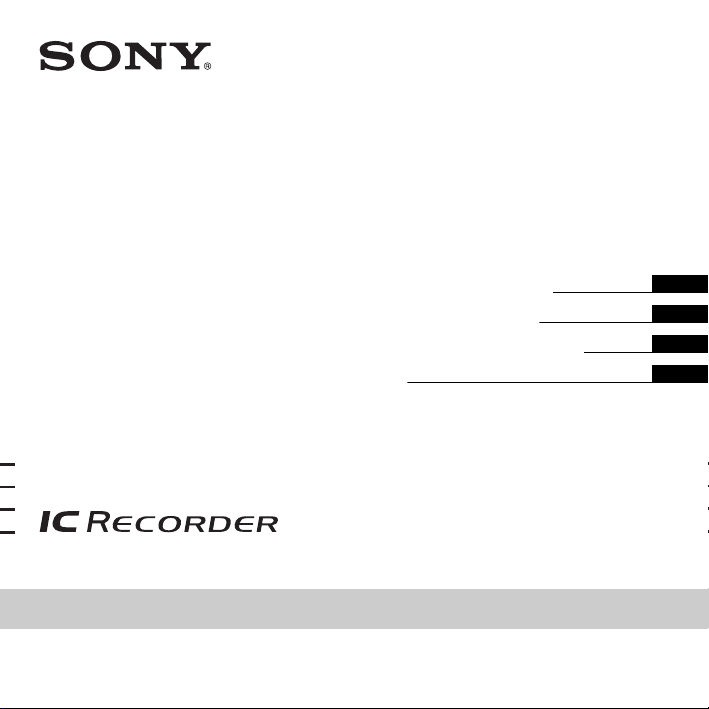
IC Recorder
Stručný návod k obsluze CZ
Hızlı Başlatma Kılavuzu TR
Üzembe helyezési útmutató HU
Pikaopas FI
ICD-PX820
4-166-313-41(1)
© 2010 Sony Corporation
Printed in China
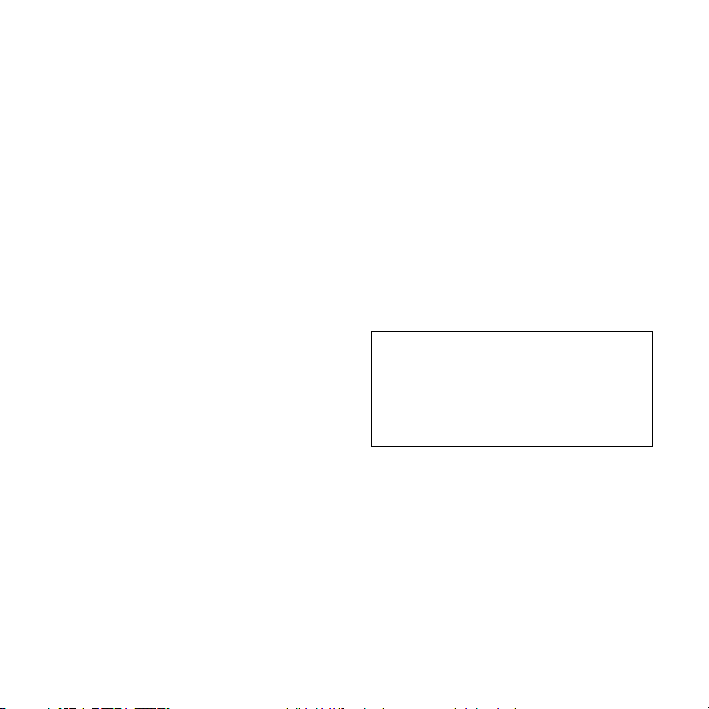
Tento stručný návod k obsluze popisuje pouze
základní operace, jako je například nahrávání,
přehrávání nebo mazání záznamů.
Návod k obsluze s vysvětlením všech vlastností a
funkcí je dodáván spolu s IC rekordérem jako
soubory ve formátu PDF v 16 jazycích, které jsou
uloženy na dodaném disku CD-ROM.
Soubory PDF obsahující návod k použití si
můžete zkopírovat do svého počítače. Vložte
dodaný disk CD-ROM do jednotky CD-ROM ve
svém počítači a pokračujte podle návodu na
obrazovce.
Pokud nejsou instrukce zobrazeny na obrazovce,
klepněte pravým tlačítkem myši na jednotku CDROM v průzkumníku Windows a vyberte
možnost Otevřít. Potom poklepejte na položku
[SetupLauncher.exe].
Anglická jazyková verze návodu k obsluze se
rovněž dodává ve formě tištěné příručky.
Obsah
Začínáme
Krok 1: Kontrola obsahu balení ............3
Krok 2: Příprava zdroje napájení ..........3
Krok 3: Zapnutí IC rekordéru ..............4
Zapnutí napájení .................................. 4
Vypnutí napájení .................................. 4
Krok 4: Nastavení hodin ........................5
Nastavení hodin po přípravě zdroje
napájení ................................................. 5
Nastavení hodin pomocí nabídky ...... 5
Základní operace
Nahrávání ....................................... 6
Poslech ............................................ 8
Mazání .......................................... 10
Použití počítače
Používání dodaného softwaru Digital
Voice Editor ..........................................12
Systémové požadavky ....................... 12
Instalace softwaru ..............................13
Bezpečnostní opatření ..........................14
Ochranné známky .................................15
CZ
2
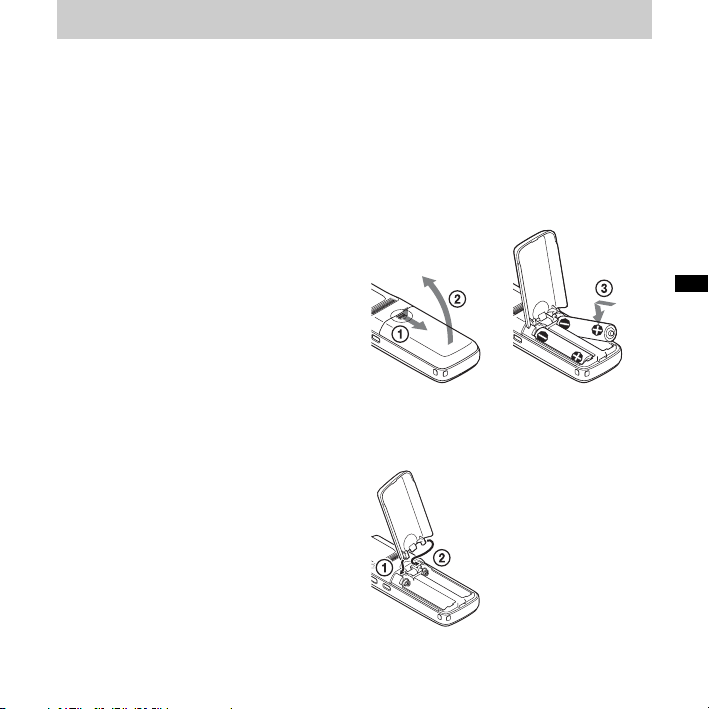
Začínáme
Krok 1: Kontrola
obsahu balení
IC rekordér (1)
Před použitím IC rekordéru odstraňte fólii
z displeje.
Alkalické baterie LR03 (AAA,
mikrotužková) (2)
Připojovací kabel USB (1)
Aplikační software, Digital Voice
Editor (CD-ROM)
Aplikační software, Dragon
NaturallySpeaking
Stereofonní sluchátka* (1)
Ochranné pouzdro* (1)
Stereofonní mikrofon se sponou
na oblečení* (1)
CD-ROM (1)
(Návod k obsluze je uložen jako soubory
PDF.)
Návod k obsluze
* Některé typy softwaru, stereofonní sluchátka,
ochranné pouzdro a stereofonní mikrofon se
sponou na oblečení se dodávají pouze k
některým modelům a v některých oblastech.
®
(DVD-ROM)*
Krok 2: Příprava
zdroje napájení
Posuňte a zvedněte víčko prostoru
baterie, vložte alkalické baterie LR03
(AAA, mikrotužková) se správnou
polaritou a víčko zavřete.
CZ
Dojde-li k náhodnému vysunutí krytu
prostoru baterie, upevněte jej podle
obrázku.
CZ
3
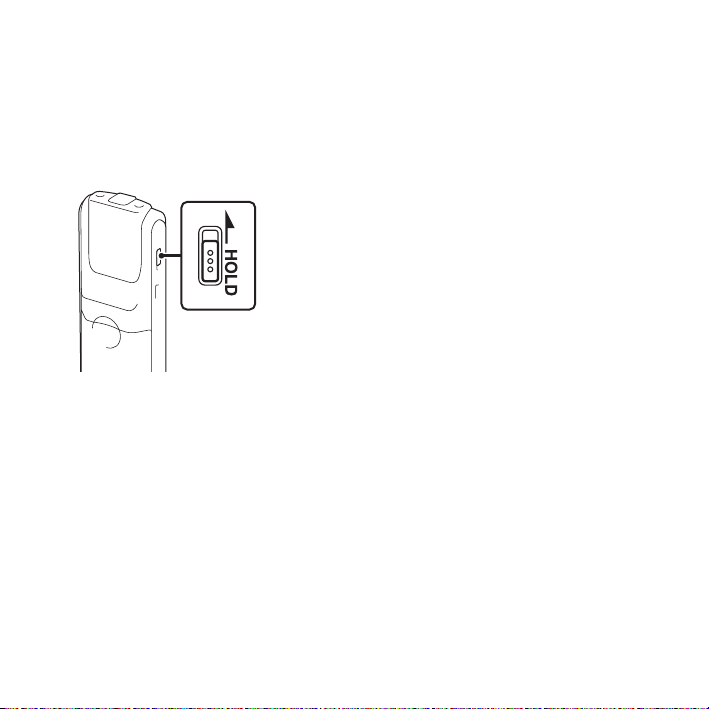
Krok 3: Zapnutí IC
rekordéru
Zapnutí napájení
Posuňte spínač HOLD ve směru
opačném k šipce. IC rekordér se zapne a
bude blikat nápis „ACCESS“.
Vypnutí napájení
Pokud IC rekordér nepoužíváte, můžete
zabránit rychlému vybití baterií
vypnutím napájení.
V režimu zastavení posuňte spínač
HOLD ve směru šipky. Bliká hlášení
„OFF“. IC rekordér se za několik
sekund vypne.
CZ
4
z Tipy
• Pokud nebudete IC rekordér dlouhou
dobu používat, doporučujeme IC
rekordér vypnout.
• Pokud uplyne 10 minut od zapnutí IC
rekordéru, aniž by se s ním cokoliv
dělalo, automaticky se vypne displej.
(Stisknutí jakéhokoli tlačítka displej
zapne.)
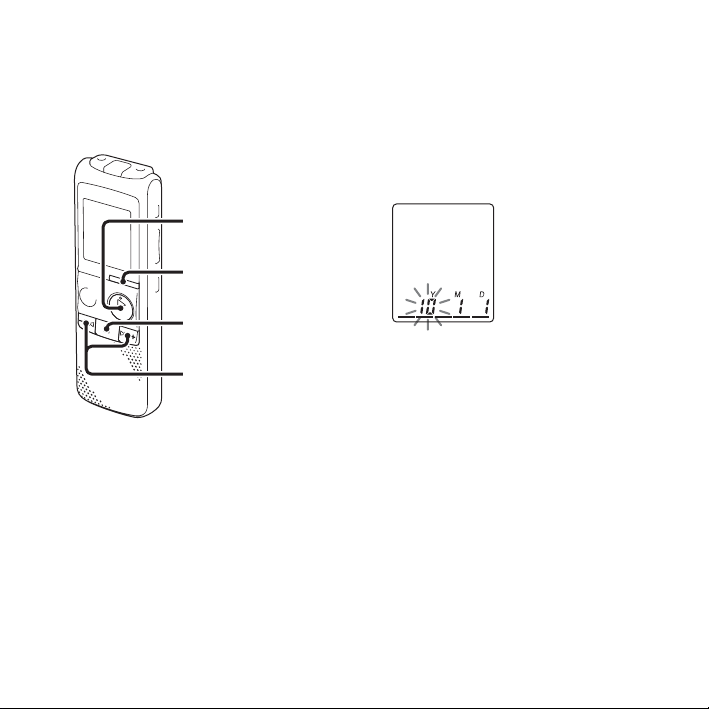
Krok 4: Nastavení
hodin
N PLAY/
STOP•ENTER
FOLDER/MENU
x
Nastavení hodin po přípravě
zdroje napájení
1 Stisknutím tlačítka –. nebo >+
nastavíte postupně rok, měsíc, den,
hodinu a minutu, potom stiskněte
N PLAY/STOP•ENTER.
tlačítko
–., >+
Funkce budíku a ukládání data a času
vyžadují nastavení hodin.
Při prvním vložení baterií nebo při
vložení baterií po delší době, kdy nebyl
IC rekordér používán, se otevře
obrazovka nastavení hodin a na displeji
bude blikat rok.
2 Stisknutím tlačítka x (stop) se vrátíte
k displeji v režimu zastavení.
Nastavení hodin pomocí
nabídky
Najdete v části „Nastavení hodin
pomocí nabídky“ (viz strana 12 v
kapitole „Návod k obsluze“).
CZ
5
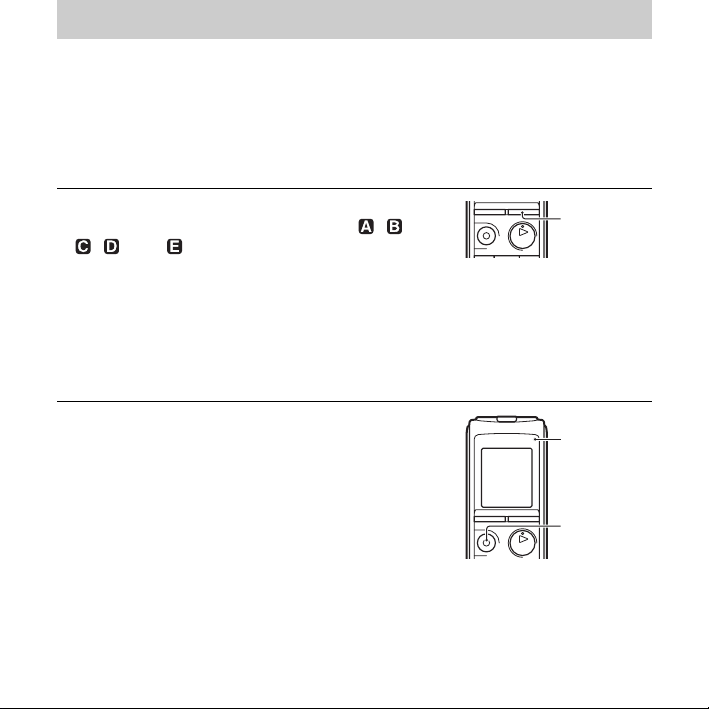
Základní operace
Nahrávání
P Poznámka
Před pořízením záznamu odejděte z režimu HOLD a zapněte napájení.
Výběr složky
1 Stisknutím tlačítka FOLDER/MENU vyberte
složku, do níž chcete nahrávat záznamy ( , ,
, nebo ).
Při zakoupení je již v IC rekordéru k dispozici
5složek.
Pokud po ukončení nahrávání nezměníte složku,
bude příští záznam nahrán do stejné složky.
Zahájení nahrávání
1 Stiskněte tlačítko z REC/PAUSE v režimu
zastavení.
Indikátor provozu se rozsvítí červeně. (Pokud je
položka „LED“ nastavena na hodnotu „OFF“
v nabídce, indikátor se nerozsvítí.)
Při nahrávání není nutné stisknout a držet tlačítko
z REC/PAUSE.
Nový záznam se automaticky uloží za poslední
nahraný záznam.
CZ
6
FOLDER/
MENU
Indikátor
provozu
z REC/
PAUSE
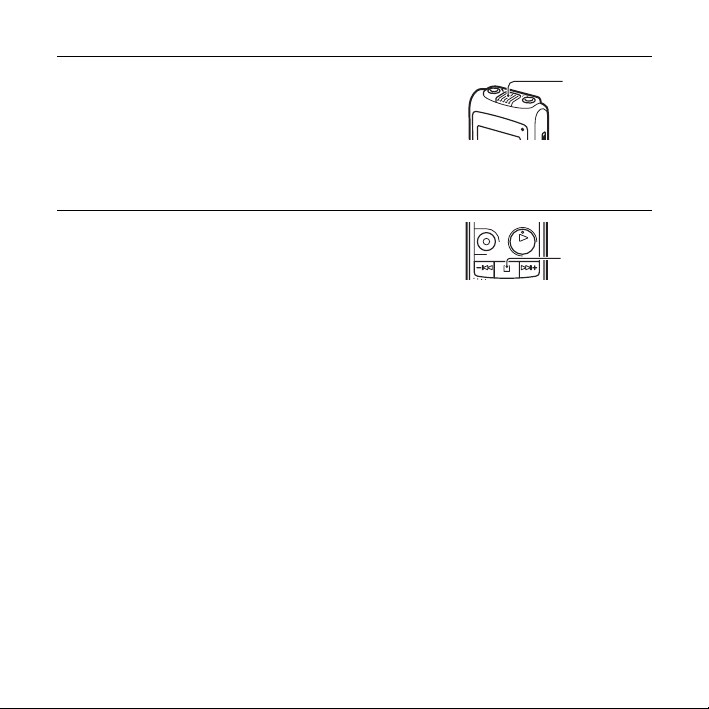
2 Otočte vestavěný mikrofon směrem k
nahrávanému zdroji.
Ukončení nahrávání
1 Stiskněte tlačítko x (stop).
IC rekordér se zastaví na začátku aktuálního
záznamu.
Vestavěný
mikrofon
x
CZ
7
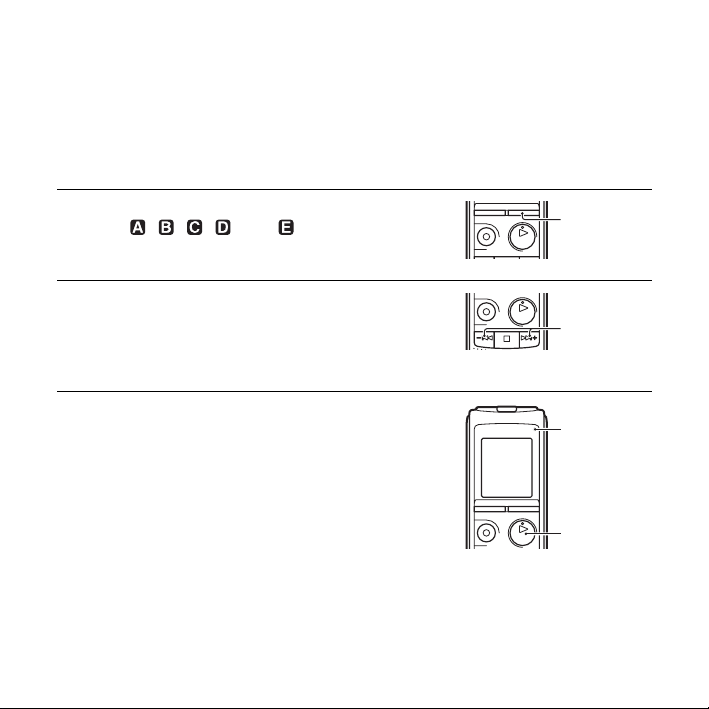
Poslech
P Poznámka
Před zahájením přehrávání odejděte z režimu HOLD a zapněte napájení.
Zahájení přehrávání
1 Stisknutím tlačítka FOLDER/MENU vyberte
složku ( , , , nebo ).
2 Stisknutím tlačítka –. nebo >+ vyberte
záznam, který chcete přehrát.
3 Stiskněte tlačítko N PLAY/STOP•ENTER.
Přehrávání brzy začne a indikátor provozu bude
svítit zeleně. (Pokud je položka „LED“ nastavena
na hodnotu „OFF“ v nabídce, indikátor se
nerozsvítí.)
CZ
8
FOLDER/
MENU
–., >+
Indikátor
provozu
N
PLAY/
STOP•ENTER
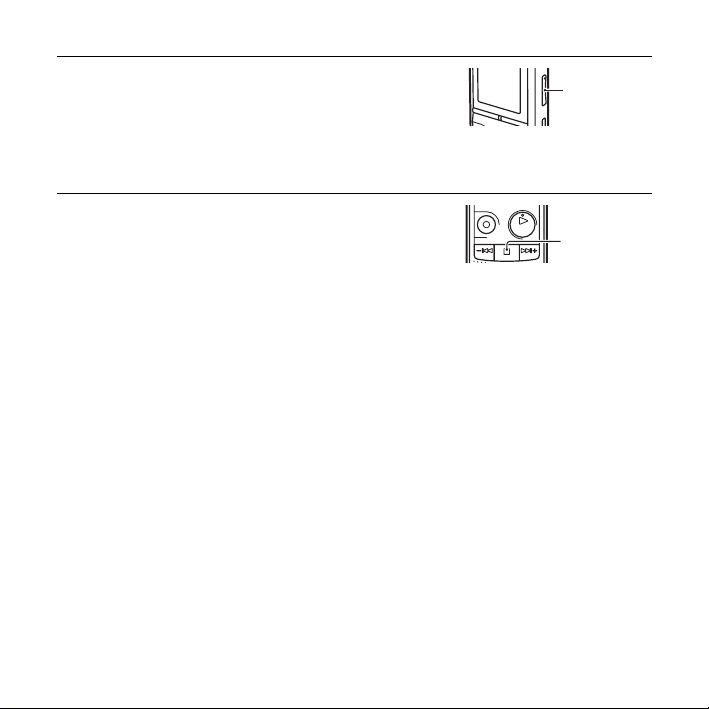
4 Stiskněte tlačítko VOL +/– , abyste upravili
hlasitost.
Zastavení přehrávání
1 Stiskněte tlačítko x (stop).
VOL +/–
x
CZ
9
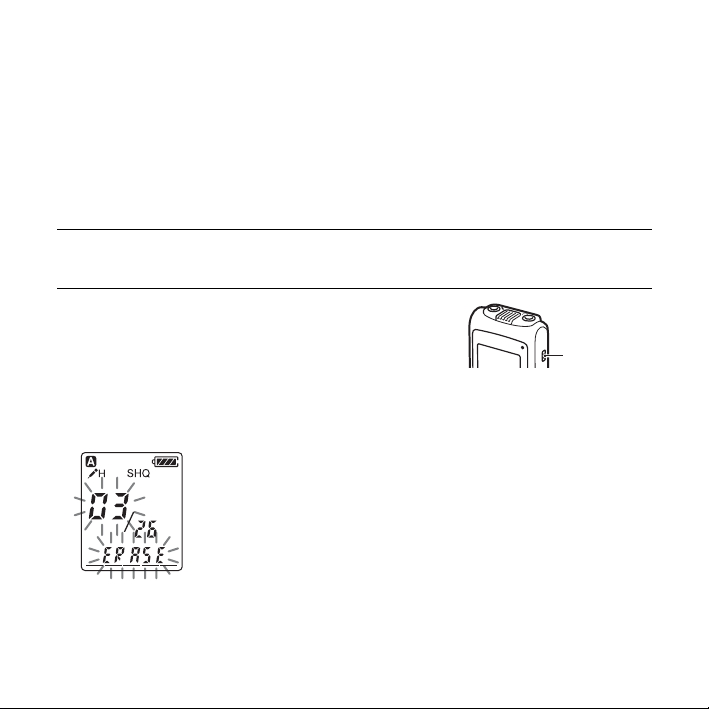
Mazání
P Poznámky
• Po smazání nelze záznam obnovit.
• Před vymazáním záznamu odejděte z režimu HOLD a zapněte napájení.
• Pokud je záznam, který chcete smazat, v nabídce uzamknut, záznam se nevymaže.
Výběr a smazání záznamu
1 Vyberte záznam, který chcete smazat, když je IC
rekordér v režimu pozastavení nebo přehrávání.
2 Stiskněte tlačítko ERASE během přehrávání
záznamu, který chcete smazat, nebo stiskněte a
přidržte tlačítko ERASE v režimu zastavení.
Zazní pípnutí a rozbliká se číslo záznamu a nápis
„ERASE“.
Když je možnost „BEEP“ v nabídce nastavena na
hodnotu „OFF“, zvuk pípnutí se neozve.
ERASE
10
CZ
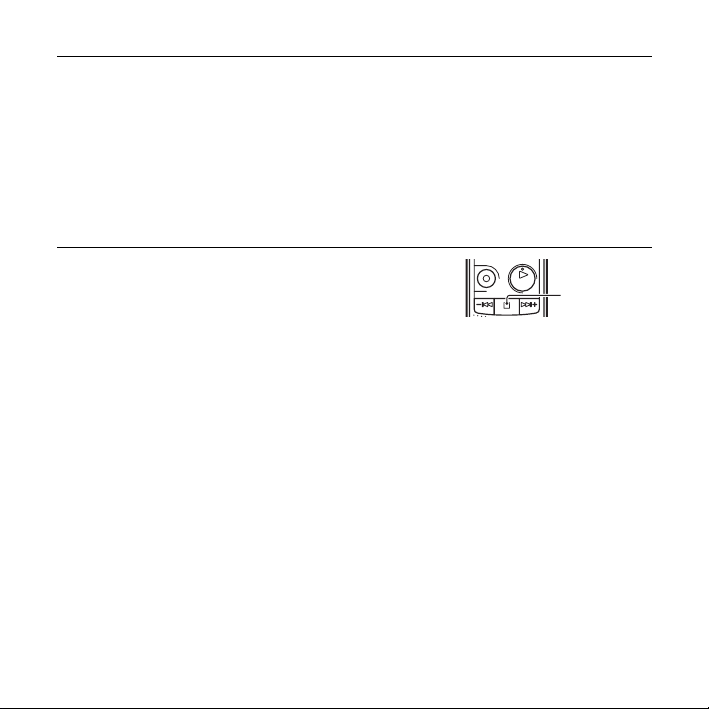
3 Znovu stiskněte tlačítko ERASE.
Na displeji se zobrazí údaj „ERASE“ a vybraný
záznam bude smazán.
Po smazání záznamu se zbývající záznamy posunou
a budou přečíslovány tak, aby se mezi jednotlivými
záznamy nenacházely mezery.
Zrušení mazání
1 Stiskněte tlačítko x (stop) před krokem 3 z části
„Výběr a smazání záznamu“.
Mazání dalšího záznamu
Postupujte podle stejných kroků znovu od začátku.
Vymazání části jednoho záznamu
Nejprve rozdělte záznam na dva záznamy a potom postupujte podle stejných kroků od
začátku.
x
11
CZ
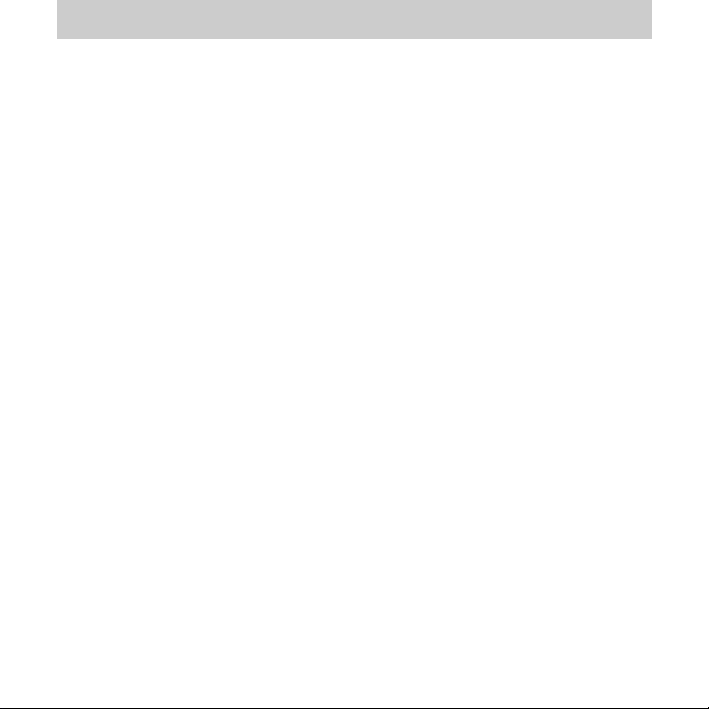
Použití počítače
Používání dodaného
softwaru Digital
Voice Editor
Systémové požadavky
Pro použití dodaného softwaru musí počítač
splňovat požadavky na operační systém a
prostředí hardwaru podle popisu níže.
Operační systémy:
– Windows® 7 Ultimate
– Windows
– Windows
– Windows
– Windows
– Windows Vista
Pack 1 nebo vyšší,
– Windows Vista
Pack 1 nebo vyšší,
– Windows Vista
Service Pack 1 nebo vyšší,
– Windows Vista
Pack 1 nebo vyšší,
– Windows
2005 Service Pack 3 nebo vyšší,
– Windows
2004 Service Pack 3 nebo vyšší,
– Windows
Service Pack 3 nebo vyšší,
CZ
12
®
7 Professional
®
7 Home Premium
®
7 Home Basic
®
7 Starter
®
Ultimate Service
®
Business Service
®
Home Premium
®
Home Basic Service
®
XP Media Center Edition
®
XP Media Center Edition
®
XP Media Center Edition
– Windows
®
XP Professional Service
Pack 3 nebo vyšší,
®
– Windows
XP Home Edition Service
Pack 3 nebo vyšší,
– Windows
®
2000 Professional Service
Pack 4 nebo vyšší,
Nainstalováno předem.
Požadavky na hardware:
– počítač: IBM PC/AT nebo
kompatibilní,
– CPU: procesor 1 GHz Pentium
nebo vyšší (pro systém Windows
procesor 800 MHz Pentium
vyšší (pro systém Windows Vista
procesor 266 MHz Pentium
vyšší (pro systém Windows
®
Windows
2000),
– RAM: 1 GB nebo více (pro systém
Windows
®
7 (32bitová verze)), 2 GB
nebo více (pro systém Windows
(64bitová verze)), 512 MB nebo více
(pro systém Windows Vista
nebo více (pro systém Windows
®
nebo Windows
2000),
– místo na pevném disku: 300 MB nebo
více,
–jednotka CD-ROM (při vytváření
zvukového disku CD nebo datového
disku CD je třeba jednotka CD-R/RW),
®
III
®
®
III nebo
®
®
II nebo
®
XP nebo
®
7
®
), 128 MB
®
XP
7),
),
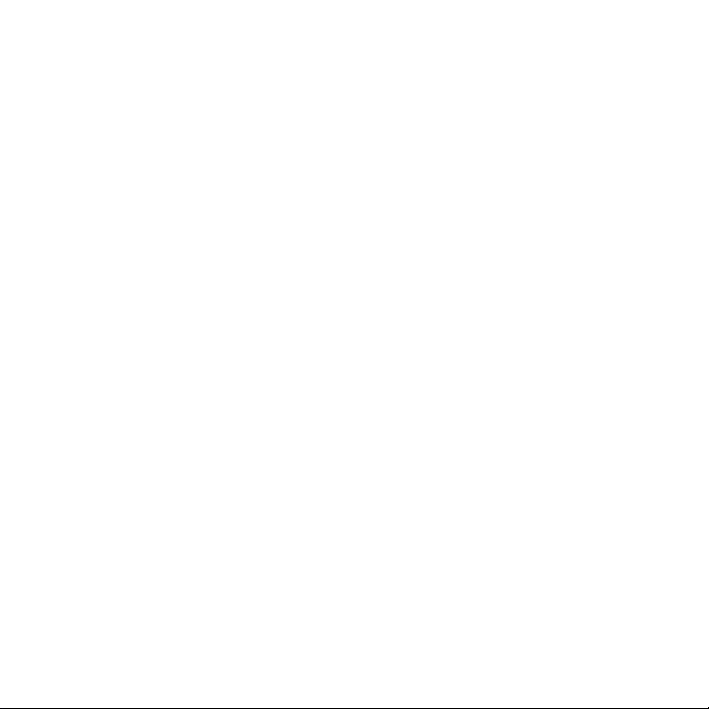
– port: port USB,
– zvuková karta: zvukové karty
kompatibilní s jakýmkoli
podporovaným operačním systémem
Microsoft
– displej: High color (16bitové) nebo
vyšší a 800 × 480 obrazových bodů
nebo více,
– přístup k internetu pro funkci Voice
Mail a databázi CD.
®
Windows®.
Instalace softwaru
Nainstalujte software Digital Voice
Editor na pevný disk počítače.
1 Zkontrolujte, že IC rekordér není
připojen, a zapněte počítač se
systémem Windows.
2 Vložte dodaný disk CD-ROM do
jednotky CD-ROM.
Nabídka [IC Recorder Software
Setup] se spustí automaticky a zobrazí
se okno [Welcome to IC Recorder
Software Setup]. Pokud se nabídka
[Welcome to IC Recorder Software
Setup] nespustí, otevřete složku
[DVE] ve složce [Setup] na jednotce
CD-ROM a poklepejte na soubor
[setup.exe].
3 Musíte souhlasit s podmínkami
licenčního ujednání, zvolit možnost
[I accept the terms of the license
agreement] a klepnout na možnost
[Next].
Objeví se okno [Software Install].
4
Vyberte možnost [Digital Voice
Editor] a klepněte na možnost [Install].
Podle návodu na obrazovce proveďte
nastavení požadovaná pro instalaci.
5 Pokud se zobrazí okno [Ready to
Install the Program], klepněte na
možnost [Install].
Instalace se zahájí.
6 Pokud se zobrazí okno [InstallShield
Wizard Complete], zvolte možnost
[Yes, I want to restart my computer
now] a poté klepněte na možnost
[Finish].
Počítač se restartuje.
Po restartu počítače je instalace
dokončena.
Odkazy na soubory nápovědy
Podrobnější informace o jednotlivých
funkcích naleznete v souborech
nápovědy.
13
CZ
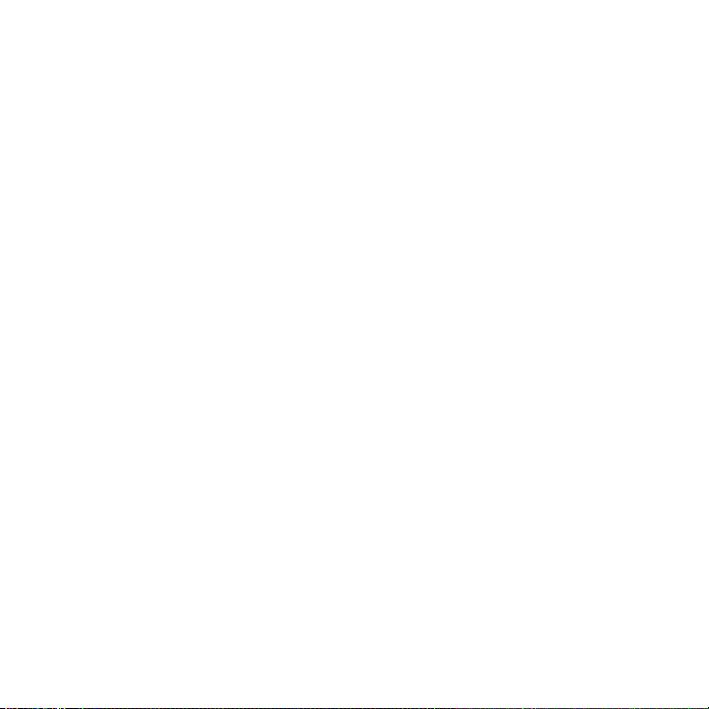
Bezpečnostní
opatření
Napájení
Jednotku provozujte pouze při napětí
3,0 V nebo 2,4 V stejn. Použijte dvě
alkalické baterie LR03 (AAA,
mikrotužková) nebo dvě nabíjecí baterie
NH-AAA.
Bezpečnost
Nepoužívejte jednotku během řízení
automobilu, při jízdě na kole nebo
obsluze jakéhokoliv motorového
vozidla.
Manipulace
• Nenechávejte jednotku v blízkosti
zdrojů tepla nebo na místech
vystavených přímému slunečnímu
záření, příliš velkému množství prachu
nebo mechanickým nárazům.
• Pokud do jednotky pronikne jakýkoliv
pevný předmět nebo kapalina, vyjměte
baterie a před dalším použitím
nechejte jednotku zkontrolovat
kvalifikovaným pracovníkem.
• Dávejte pozor, aby se na jednotku
nevylila voda. Jednotka není
voděodolná. Dávejte pozor zejména v
následujících situacích.
– Pokud máte jednotku v kapse a jdete na
toaletu apod.
Jednotka by vám mohla při
předklonu spadnout do vody, a tak
se namočit.
– Pokud jednotku používáte v prostøedí,
kde je vystavena dešti, snìhu a vlhkosti.
– V pøípadech, kdy se hodnì zpotíte.
Pokud se jednotky dotknete mokrýma
rukama nebo ji vložíte do kapsy
propoceného obleèení, mùže zvlhnout.
• Pokud používáte sluchátka v době, kdy
je okolní vzduch velmi suchý, můžete
pocítit bolest v uších. Důvodem není
porucha sluchátek, ale nahromaděná
statická elektřina ve vašem těle.
Statickou elektřinu můžete snížit
nošením nesyntetických oděvů, které
brání jejímu výskytu.
14
CZ
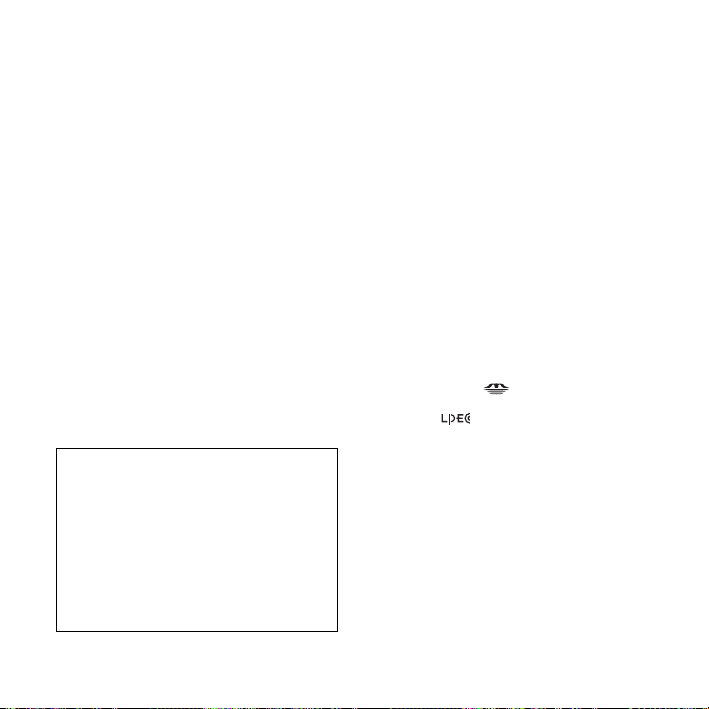
Hluk
• Je-li jednotka během nahrávání nebo
přehrávání umístěna do blízkosti
zdroje střídavého napájení, zářivky
nebo mobilního telefonu, může být
slyšet hluk.
• Pokud během nahrávání zavadíte o
jednotku, například prstem, může být
nahrán hluk.
Údržba
Při čištění vnějšího povrchu přístroje
používejte měkký hadřík mírně
navlhčený ve vodě. Nepoužívejte líh,
benzín ani ředidlo.
Budete-li mít jakékoli dotazy nebo
problémy týkající se přístroje,
kontaktujte nejbližšího prodejce Sony.
Doporučení k zálohování
Chcete-li se vyhnout riziku ztráty dat
způsobené nepředpokládanou funkcí
nebo selháním IC rekordéru,
doporučujeme vám, abyste si uložili
záložní kopii pořízených záznamů na
magnetofonovou kazetu, do počítače
apod.
Ochranné známky
• Microsoft, Windows, Windows Vista, Windows
Media, Outlook, DirectX a jejich loga jsou
ochranné známky nebo registrované ochranné
známky společnosti Microsoft Corporation v
USA a jiných zemích.
• Apple, Macintosh a Mac OS jsou ochranné
známky společnosti Apple Inc. registrované ve
Spojených státech amerických a dalších zemích.
• Pentium je registrovaná ochranná známka
společnosti Intel Corporation.
• Nuance, the Nuance logo, Dragon, Dragon
NaturallySpeaking, and RealSpeak are
trademarks and/or registered trademarks of
Nuance Communications Inc., and/or its affiliates
in the United States and/or other countries.
• Technologie a patenty kódování zvukového
signálu MPEG Layer-3 jsou licencovány
společnostmi Fraunhofer IIS a Thomson.
• „Memory Stick“ a jsou ochranné známky
společnosti Sony Corporation.
• „LPEC“ a jsou registrované ochranné
známky společnosti Sony Corporation.
• Patentové licence pro USA a další státy poskytla
společnost Dolby Laboratories.
Všechny ostatní ochranné známky a registrované
ochranné známky jsou ochrannými známkami
nebo registrovanými ochrannými známkami svých
příslušných držitelů. V této příručce nejsou
symboly „™“ a „®“ uváděny ve všech případech.
Aplikace "Digital Voice Editor" využívá
softwarové moduly podle následujících informací:
Microsoft DirectX Runtime 9.0c
©2004 Microsoft Corporation. Všechna práva
vyhrazena.
15
CZ
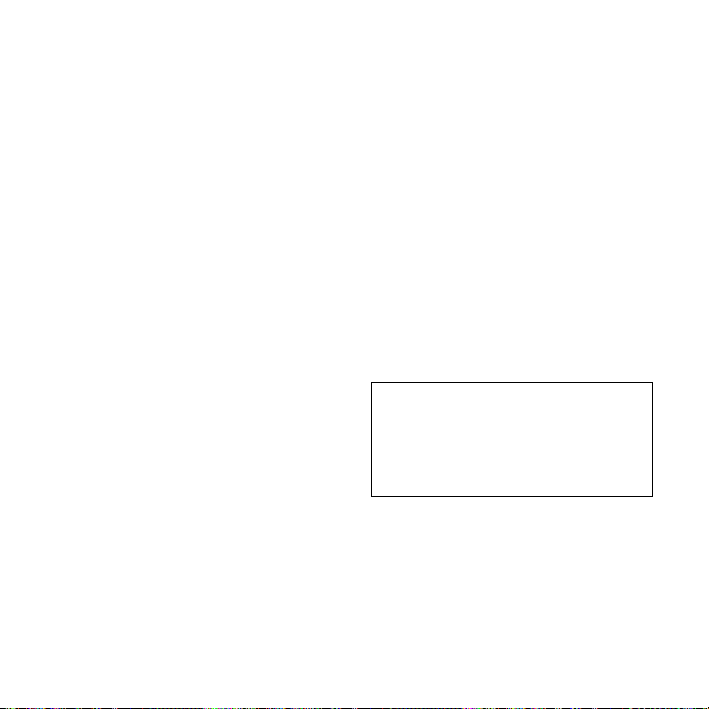
Bu Hızlı Başlatma Kılavuzu sadece mesajların nasıl
kaydedileceği, çalınacağı ya da silineceği gibi temel
işlemleri açıklamaktadır.
Tüm özelliklerin ve fonksiyonların açıklandığı
kullanım talimatları ise IC kaydedici ile birlikte
verilen CDROM’a kaydedilmiş 16 dilindeki PDF
dosyaları içinde verilmiştir.
Kullanım talimatlarının PDF dosyalarını
bilgisayarınıza kopyalayabilirsiniz. Aygıtla birlikte
verilen CDROM’u bilgisayarınızın CDROM
sürücüsüne takın ve ekrandaki yönergeleri izleyin.
Yönergeler ekranda görüntülenmezse, açmak için
Windows Explorer’da CDROM’u sağ tıklatın ve
[SetupLauncher.exe] öğesini çift tıklatın.
Kullanım talimatlarının İngilizcesi aynı zamanda
bir kitapçık olarak da aygıtla birlikte verilmektedir.
TR
2
İçindekiler
Başlarken
Adım 1: Ambalaj İçeriğinin Kontrol
Edilmesi .............................................. 3
Adım 2: Güç Kaynağının
Hazırlanması ....................................... 3
Adım 3: IC Kaydedicinin Açılması ....... 4
Cihazın açılması ............................... 4
Cihazın kapatılması .......................... 4
Adım 4: Saatin Ayarlanması ................. 5
Bir güç kaynağının hazırlanması
sonrasında saatin ayarlanması ........... 5
Menüyü kullanarak saatin
ayarlanması ...................................... 5
Temel İşlemler
Kayıt .............................................6
Dinleme ........................................8
Silme ..........................................10
Bilgisayarınızın Kullanılması
Aygıtla Birlikte Verilen Digital Voice
Editor Yazılımının Kullanılması ..........12
Sistem Gereksinimleri .....................12
Yazılımın kurulması ........................13
Önlemler ............................................14
Ticari Markalar ...................................15
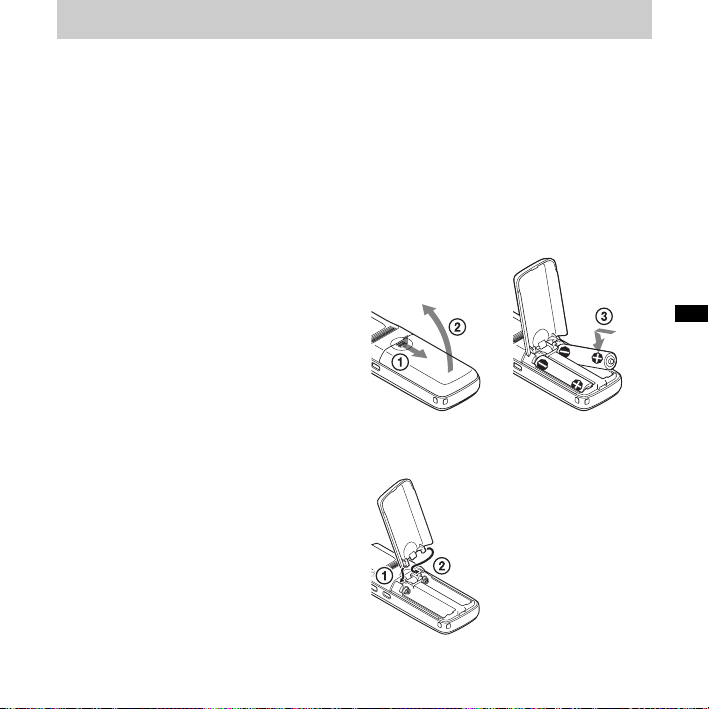
Başlarken
Adım 1: Ambalaj
İçeriğinin Kontrol
Edilmesi
IC Kaydedici (1)
IC kaydediciyi kullanmadan önce ekran
penceresi üzerindeki filmi çıkartın.
LR03 (AAA boyutu) alkalin piller
(2)
USB bağlantı kablosu (1)
Uygulama Yazılımı, Digital Voice
Editor (CDROM)
Uygulama Yazılımı, Dragon
NaturallySpeaking
Stereo kulaklık* (1)
Taşıma çantası* (1)
Stereo klipsli mikrofon* (1)
CDROM (1)
(Kullanım talimatları PDF dosyaları olarak
saklanmaktadır.)
Kullanım Talimatları
* Bazı yazılımlar, stereo kulaklık, taşıma
çantası ve stereo klipsli mikrofon sadece
bazı bölgelerde bazı modellerle birlikte
verilir.
®
(DVDROM)*
Adım 2: Güç
Kaynağının
Hazırlanması
Pil bölmesi kapağını kaydırın ve kaldırın,
LR03 (AAA boyutu) alkalin pilleri
kutupları doğru konumlanmış şekilde
yerleştirin ve kapağı kapatın.
Pil bölmesi kapağı yanlışlıkla çıkarsa
gösterilen şekilde takın.
TR
TR
3
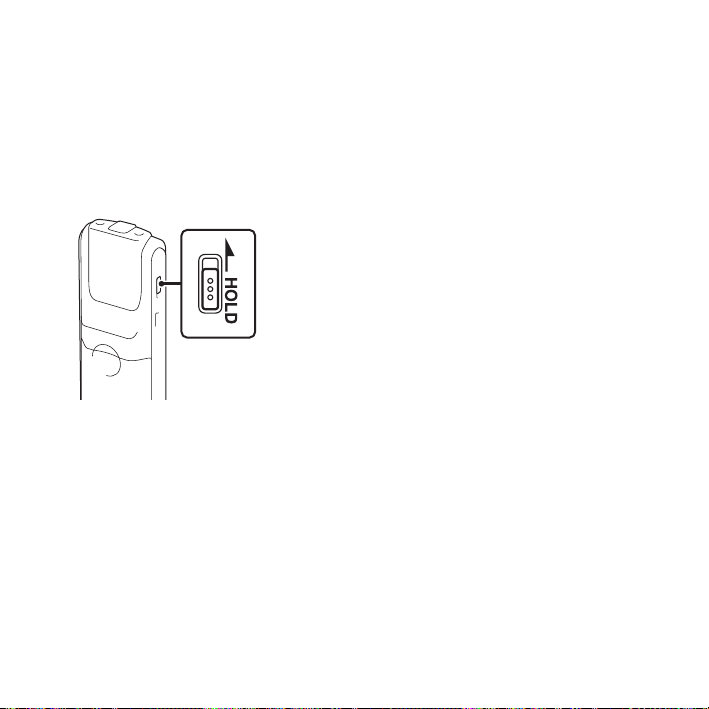
Adım 3: IC
Kaydedicinin
Açılması
Cihazın açılması
HOLD anahtarını ok yönünün tersi yönde
kaydırın. IC kaydedici açılır ve
“ACCESS” yanıp söner.
Cihazın kapatılması
IC kaydediciyi kullanmadığınız
zamanlarda kapatarak pillerin çabuk
zayıflamasını önleyebilirsiniz.
Durma modunda HOLD anahtarını ok
yönünde kaydırın. “OFF” yanıp söner. IC
kaydedici birkaç saniye içinde kapanır.
z İpuçları
•Uzun bir süre kullanmayacaksanız, IC
kaydediciyi kapatmanız önerilir.
•IC kaydedici açıldıktan sonra üzerinde
hiçbir işlem yapılmadan 10 dakika
geçtiğinde, ekran otomatik olarak kapanır.
(Ekranı görüntülemek için herhangi bir
düğmeye basın.)
TR
4
